Kako zrcaliti Samsung pametni telefon na TV
Zamislite da pokazujete svoje prekrasne fotografije na većem zaslonu pomoću funkcije povezivanja Samsung mobilnog uređaja i Samsung pametnog TV-a. Provjerite kako je jednostavno zrcaliti omiljene fotografije, video zapise, prezentacije i igre na velikom zaslonu kako bi izgledali veći i bolji.
Prije nego isprobate sljedeće preporuke kako biste riješili ovaj problem, svakako provjerite jesu li softver vašeg uređaja i potrebne aplikacije ažurirani. Provjerite kako ažurirati softver svog mobilnog uređaja prema sljedećim koracima.
Korak 1. Idite na Postavke > Ažuriranje softvera.
Korak 2. Dodirnite Preuzimanje i instalacija.
Korak 3. Slijedite upute na zaslonu.
Povezivanje pomoću funkcije Smart View
Ovo je najjednostavnija metoda zrcaljenja pametnog telefona na TV pomoću Wi-Fi mreže. Na sljedeći način zrcalite sadržaj pomoću funkcije Smart View:
Korak 1. Prstom povucite prema dolje s vrha zaslona za otvaranje Brzih postavki > dodirnite ikonu Smart View.
Korak 2. S popisa dostupnih uređaja odaberite odgovarajući TV (ovisno o TV-u, možda ćete morati unijeti PIN broj).
Korak 3. Odaberite Započni sada na skočnoj poruci koja sadrži pitanje „Započeti projekciju uz Smart View?“

Ako je slika na zaslonu TV-a mala, promijenite omjer proporcija.
Korak 1. Idite u Smart View > dodirnite Više opcija (tri okomite točke).
Korak 2. Dodirnite Postavke > Omjer telefona.
Korak 3. Odaberite Puni zaslon na povezanom uređaju kako biste dobili prikaz na punom zaslonu.

Ako želite da se puni zaslon na povezanom uređaju uključuje svaki put kada Smart View zrcali zaslon vašeg telefona, možete uključiti opciju Zapamti postavke. Imajte na umu da bi se zbog toga neke aplikacije mogle ponovno pokrenuti.
Napomena:
- Mobilni telefon i TV moraju biti spojeni na istu Wi-Fi mrežu. Kod nekih TV-a možda ćete morati promijeniti ulaze ili uključiti zrcaljenje zaslona.
- Provjerite dozvoljava li TV funkciju Smart View (Postavke > Općenito > Upravljanje vanjskim uređajima > Upravljanje povezivanjem uređaja > Obavijest o pristupu).
Funkcija Tap View nova je značajka iz 2020. Samo dodirnite TV svojim telefonom i zrcaljenje je tu.
Postavke koje treba unaprijed pripremiti
Provjerite je li uključena funkcija Smart View na TV-u (Postavke > Općenito > Upravljanje vanjskim uređajima > Upravljanje povezivanjem uređaja > Obavijest o pristupu).
Kako postaviti Tap View na telefonu
Korak 1. Na telefonu otvorite aplikaciju SmartThings i dodirnite ikonu Izbornik (tri vodoravne crtice).
Korak 2. Dodirnite Postavke i zatim prijeđite prstom do funkcije Prikaz dodirom, zvuk dodirom. Dodirnite prekidač da biste je uključili.
Korak 3. Stavite telefon blizu TV-a i zatim dodirnite Dozvoli obavijest o prepoznavanju prisustva telefona kada se to pitanje pojavi na zaslonu telefona.
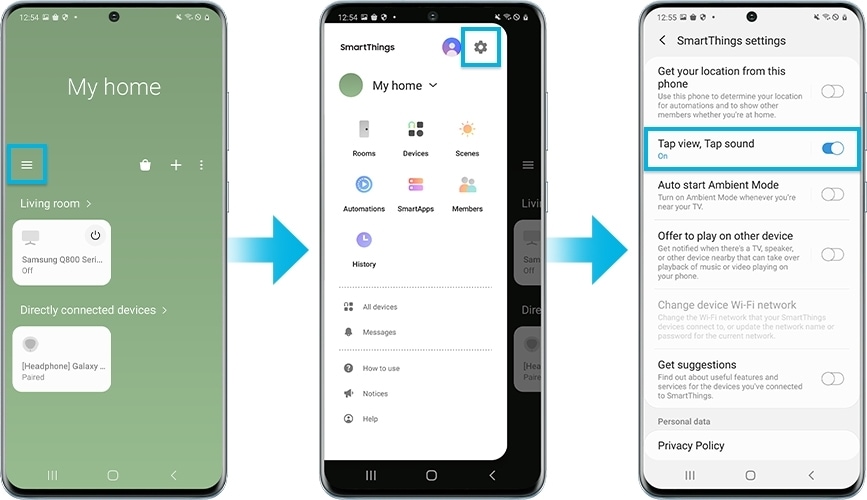
Više informacija o tome Kako koristiti funkcije Tap View i Multi View pronađite u Samsung podršci.
Napomena:
- Da biste mogli koristiti funkciju Tap View, ažurirajte aplikaciju SmartThings na verziju 1.745 ili noviju. Možete je preuzeti u Trgovini Google Play ili trgovini Apple App Store.
- Kada počnete zrcaliti, morate isključiti način rada s uštedom energije.
Zrcaljenje možete postići i pomoću aplikacije SmartThings prema sljedećim koracima.
Korak 1. Uključite aplikaciju SmartThings i odaberite TV uređaj za zrcaljenje.
Korak 2. Dodirnite Više opcija (tri okomite točke) > dodirnite Zrcaljenje zaslona (Smart View).
Korak 3. Odaberite Započni sada na skočnoj poruci koja glasi „Započeti projekciju uz SmartThings?“
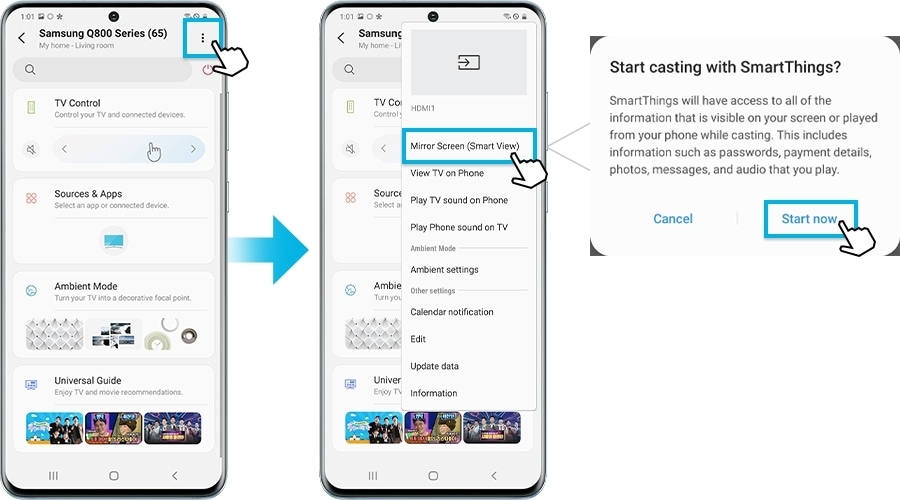
Ako se vaš telefon ili tablet ne može bežično povezati s TV-om, zrcaljenje možete postići pomoću DeX ili USB-C-HDMI kabela.
Korak 1. Priključite DeX ili USB-C-HDMI kabel na odgovarajući adapter.
Korak 2. Priključite drugi kraj kabela na priključak na TV-u.
Korak 3. Priključite HDMI adapter na USB ulaz na svom uređaju.
Korak 4. Dodirnite obavijest o zrcaljenju na ploči za obavijesti.
Korak 5. Pratite upute na zaslonu kako biste završili postavljanje svog uređaja.
Napomena: na nekim će modelima zrcaljenje zaslona početi automatski.
Nota: Las capturas de pantalla y el menú del dispositivo pueden variar según el proveedor de servicios inalámbricos, el modelo del dispositivo y la versión del software.
Zahvaljujemo na povratnim informacijama
Molimo vas da odgovorite na sva pitanja.
Code to Open Chat Window



